Создание отчета
По завершении подготовки данных в Аналитическом клиенте вы можете приступить к созданию интерактивного отчета для визуализации полученных результатов и их последующего представления другим пользователям. Каждый отчет относится к конкретной ветке и имеет доступ ко всем ее скриптам и узлам.
Создание отчета с Домашней страницы
-
Перейдите на Домашнюю страницу, выбрав соответствующую опцию в меню (
 ).
). -
На левой панель раскройте раздел Открыть и выберите Отчет:
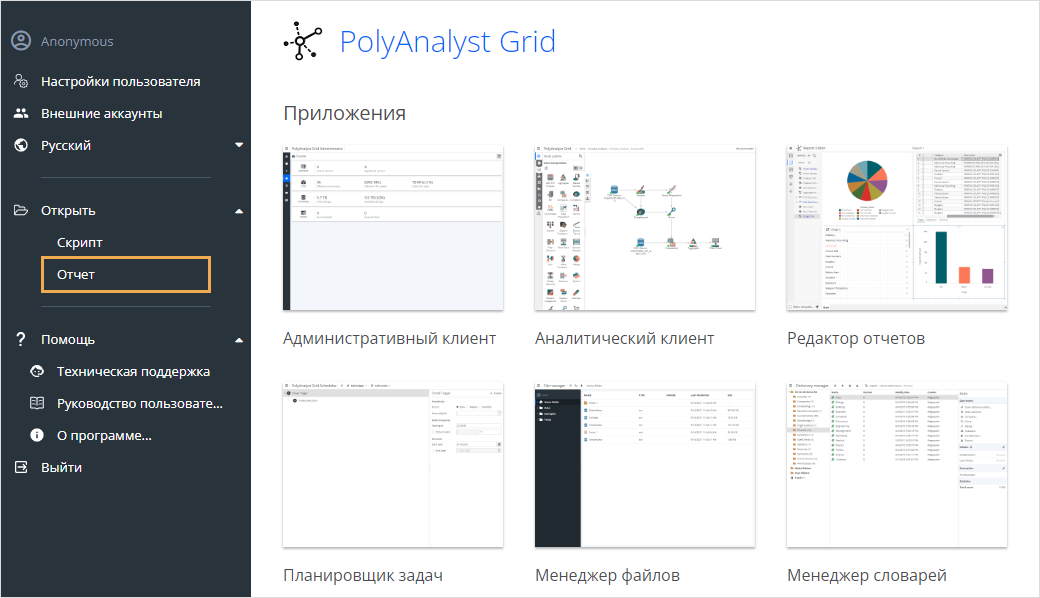
-
В окне Выбрать отчет в списке нажмите дважды на имя ветки, для которой хотите создать отчет:
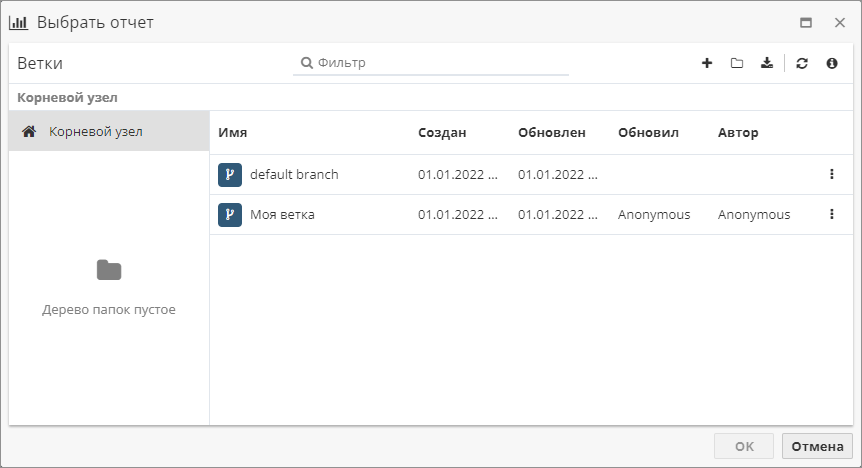
-
На уровне Отчеты нажмите
 на панели инструментов. Альтернативный вариант: нажмите правой кнопкой мыши на свободную область в списке и в контекстном меню выберите Создать отчет:
на панели инструментов. Альтернативный вариант: нажмите правой кнопкой мыши на свободную область в списке и в контекстном меню выберите Создать отчет: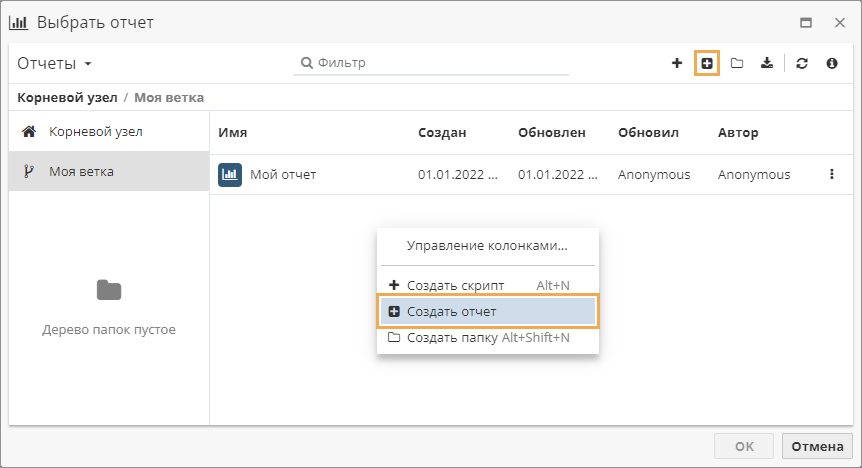
Если список отчетов пустой, в группе предложенных действий выберите Создать отчет. -
В окне Создать отчет укажите имя отчета (обязательное поле) и добавьте описание (необязательное поле):
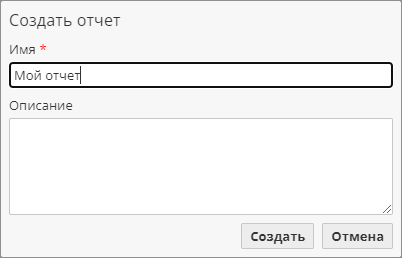
Впоследствии вы можете изменить имя отчета и отредактировать описание, выбрав в контекстном меню опцию Настройки. -
Нажмите Создать для добавления отчета в список.
-
Нажмите дважды на отчет в списке для того, чтобы открыть его в Редакторе отчетов. Альтернативный вариант: нажмите правой кнопкой мыши на имя отчета и в контекстном меню выберите Открыть в новой вкладке.
| В окне Выбрать отчет управление отчетами осуществляется так же, как и в случае с ветками и скриптами. |
Создание отчета из Аналитического клиента
-
Используйте навигационную цепочку для перехода в Менеджер скриптов на уровень Скрипты и отчеты:
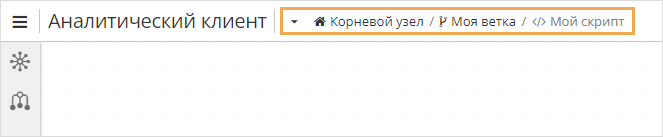
-
На панели инструментов нажмите
 . Альтернативный вариант: нажмите правой кнопкой мыши на свободную область в списке и в контекстном меню выберите Создать отчет:
. Альтернативный вариант: нажмите правой кнопкой мыши на свободную область в списке и в контекстном меню выберите Создать отчет: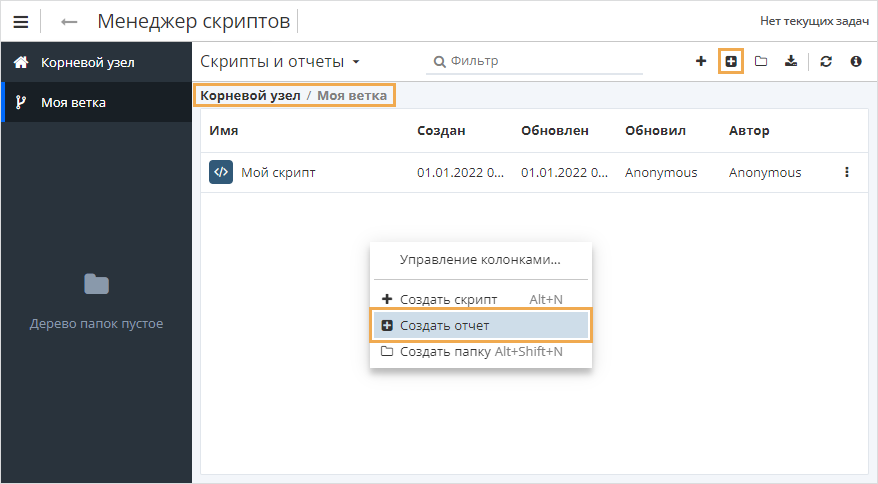
-
В окне Создать отчет укажите имя отчета (обязательное поле) и добавьте описание (необязательное поле):
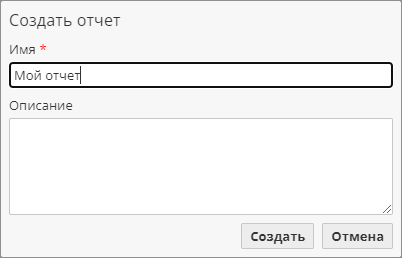
Впоследствии вы можете изменить имя отчета и отредактировать описание, выбрав в контекстном меню опцию Настройки. -
Нажмите Создать для добавления отчета в список.
-
Нажмите дважды на отчет в списке для того, чтобы открыть его в Редакторе отчетов. Альтернативный вариант: нажмите правой кнопкой мыши на имя отчета и в контекстном меню выберите Открыть в новой вкладке.
| В окне Менеджера скриптов управление отчетами осуществляется так же, как и в случае с ветками и скриптами. |